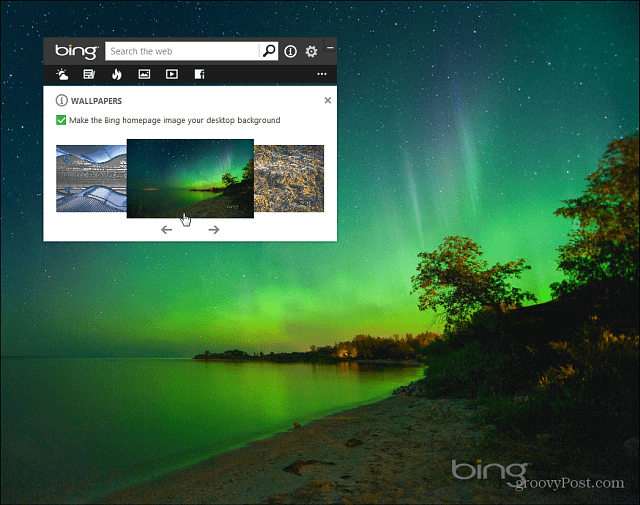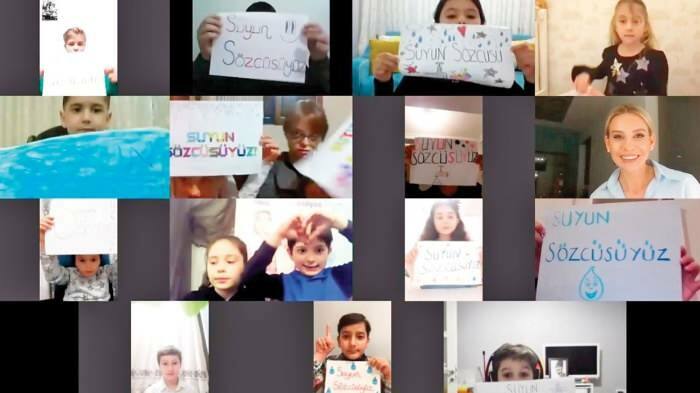Kako objaviti fotografije uživo s iPhonea kao animirane GIF-ove na Twitteru
Fotografije Jabuka Junak Fotografije Uživo Cvrkut / / March 19, 2020
Ažurirano dana
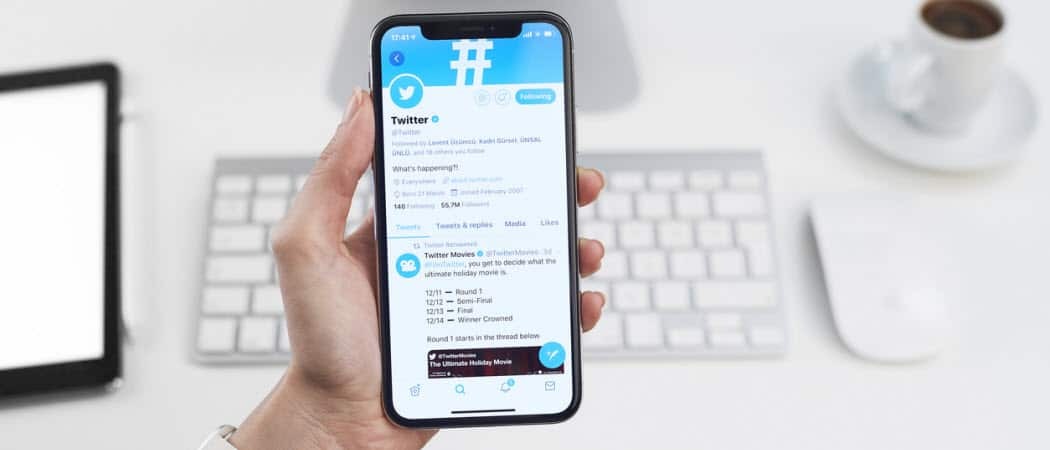
Dijeljenje vaših fotografija uživo među vlasnicima uređaja koji nisu Apple prethodno je bilo teško. Ali sada vam Twitter omogućuje da ih na društvenu mrežu učitate kao animirane GIF-ove.
Jedan od najvećih pomaka u mobilnom snimanju slika u posljednjih pola desetljeća je uvođenje Live Photos. Nažalost, dijeljenje ovih pokretnih slika s vlasnicima uređaja koji nisu Apple gotovo je nemoguće. Do sada je to. Twitter sada omogućuje vlasnicima iPhone ili iPad uređaja dijeljenje fotografija uživo na društvenoj mreži. Evo kako to funkcionira.
Što su Live Photos?
Prvi put predstavljeni na iPhoneu 6s 2015, Live Photos omogućuje vam snimanje slika koje oživljavaju kad ih dodirnete. Slike koje koriste 1,5 sekundi prije i nakon što su slike snimljene podržanim uređajem, bilježeći i pokret i zvuk. Najbolje od svega je da snimite Live Photo baš kao što to radite na tradicionalnoj fotografiji.
Fotografije uživo dostupne su na uređajima iPhone 6s ili novijim, iPadu (5. generacija) ili novijoj verziji, iPad Airu (3. generacija), iPad mini (5. generacija), iPad Pro (svi modeli) i iPod touchu (7. generacija).
Fotografiranje uživo
Da biste napravili fotografiju uživo na podržanom Apple uređaju:
- Dodirnite Fotoaparat app.
- Budite sigurni da je vaša kamera postavljena foto način te da su Live Photos uključene na vrhu kamere.
- Dodirnite gumb okidača napraviti fotografiju.
Fotografije uživo su na prema zadanom. Da biste isključili značajku, dodirnite gumb Fotografije uživo u vrhu aplikacije Kamera. Možete promijeniti zadanu postavku tako da otvorite aplikaciju Postavke. Od tada tapnite Kamera> Očuvaj postavke.
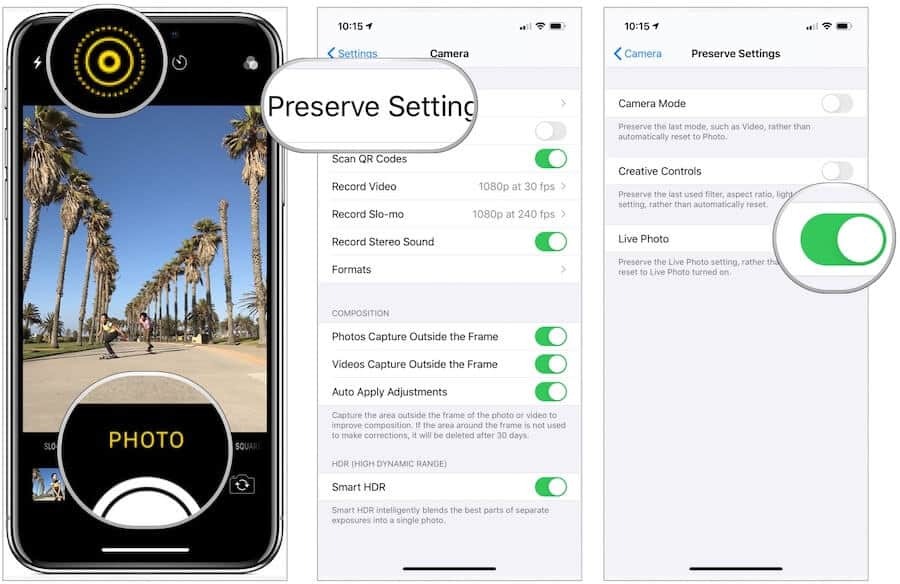
Gledanje fotografija uživo na podržanom uređaju
Fotografije uživo na uređajima Apple bilježe se putem aplikacije Photos. Možete ih pronaći na jedan od dva načina. U aplikaciji Fotografije:
- Klikni na fotografije u aplikaciji Fotografije.
- Dodirnite a slika, pomaknite se naprijed i natrag da biste vidjeli dodatne fotografije.
- Fotografije uživo označene su u gornjem lijevom kutu slike.
Jednostavniji način pronalaska fotografija uživo u aplikaciji Fotografije:
- Dodirnite Albumi kartica.
- Pomičite se prema dolje, dodirnite Fotografije uživo. Sve fotografije uživo na vašem uređaju nalaze se na ovom mjestu.
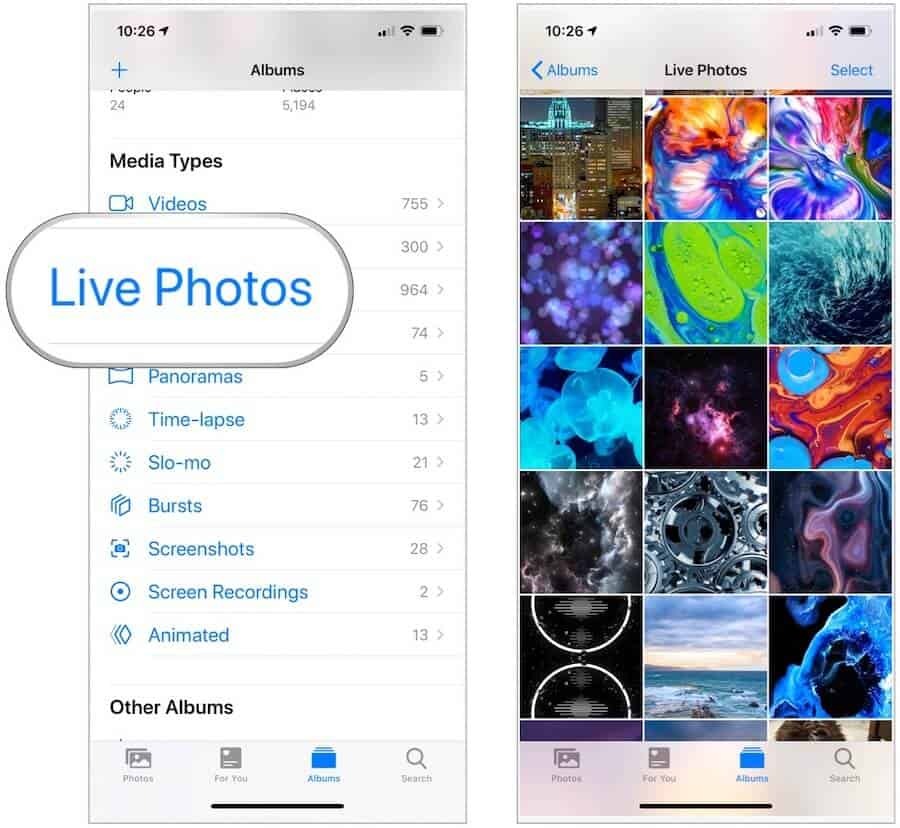
Da biste aktivirali Live Photo, čvrsto pritisnite zaslon i držite. Primijetit ćete pokret i zvuk, kad je to primjenjivo.
Dijeljenje fotografija uživo
Da biste podijelili fotografije uživo sa drugim vlasnicima Apple uređaja:
- Uđite u fotografije app.
- Dodirnite foto želite podijeliti.
- Da biste fotografiju podijelili kao fotografiju uživo, dodirnite ikonu Udio gumb s lijeve tipke. Ako fotografiju uživo želite podijeliti kao uobičajenu sliku (na primjer, nekome bez uređaja Apple), dodirnite Uživo u gornjem lijevom kutu, a zatim gumb Dijeli.
- izabrati kako želite podijeliti svoju fotografiju. Dijeljenje putem pošte, fotografija uživo postavljena je kao slika.
Da biste pogledali Fotografiju uživo koju primite od nekoga, čvrsto pritisnite i držite da biste vidjeli da je zaživjela. Ako koristite Poruke na Mac računalu, dvaput kliknite Live Photo kako biste je otvorili. Fotografija uživo reproducira se jednom. Da biste ga ponovo reproducirali, kliknite gumb Uživo u donjem lijevom kutu fotografije.
Što je s Twitterom?
Nova podrška znači da konačno možete dijeliti Live Photos putem Twittera. Pri tome se Fotografije uživo automatski pretvaraju u univerzalni animirani GIF. Da biste to učinili, morat ćete koristiti aplikaciju Twitter na podržanom Apple uređaju.
Da biste podijelili fotografiju uživo na Twitteru:
- Odaberite službenu službu Aplikacija za Twitter na svom uređaju.
- Započnite tweet kao što biste uvijek željeli.
- Dodirnite foto ikona.
- Odaberite svoje Fotografija uživo.
- slavina Dodati gore desno.
- Dodirnite GIF ikona u donjem lijevom kutu slike. GIF ikona je prema zadanim postavkama deaktivirana.
- Završite s izradom tvita.
- slavina Cvrkut kad završite.
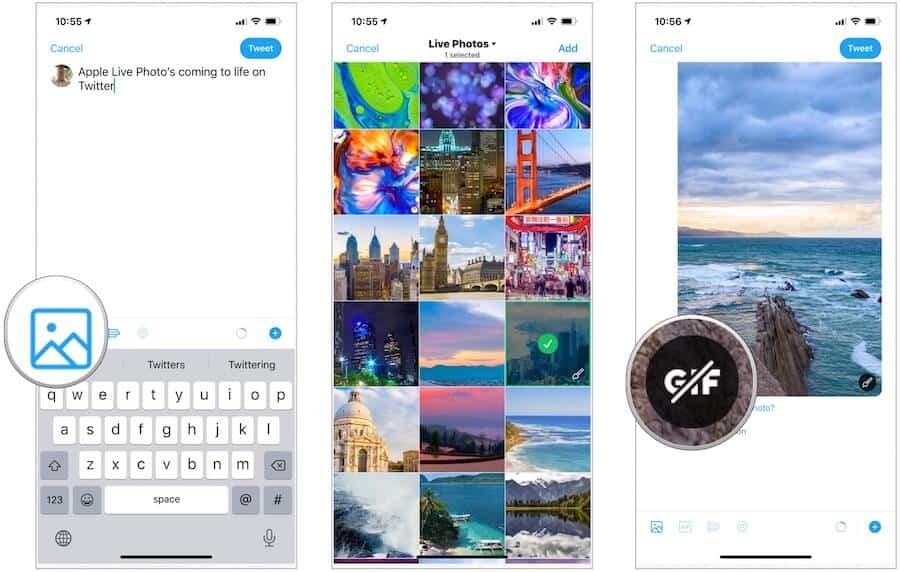
To je to! Gotov tweet prikazuje Live Photo kao GIF. Zvuk s fotografije uživo ne funkcionira putem Twittera.
Promjena vaših živih fotografija
Postoji nekoliko načina kako možete urediti svoje fotografije uživo, uključujući mogućnost dodavanja efekata. Sve promjene izvršavaju se u aplikaciji Fotografije na vašem podržanom uređaju.
Da biste uredili svoje Fotografije uživo:
- Uđite u fotografije app.
- Dodirnite foto koju želite urediti
- izabrati Uredi gore desno. Fotografije uživo možete uređivati kao i sve druge fotografije u aplikaciji Fotografije.
- slavina Sastavljeno kad završite s uređivanjem.
Da biste dodali efekt svojoj Live Photo:
- Uđite u fotografije app.
- Dodirnite foto želite dodati efekt.
- Prelazite prstom prema gore dok ne vidite efekte.
- Odaberite petlju, odskok ili dugu ekspoziciju.
Vaš odabrani učinak zabilježen je u gornjem lijevom kutu slike; čvrsto pritisnite i držite kako biste vidjeli da je zaživio. U sljedećem primjeru dodaje se efekt odskoka:
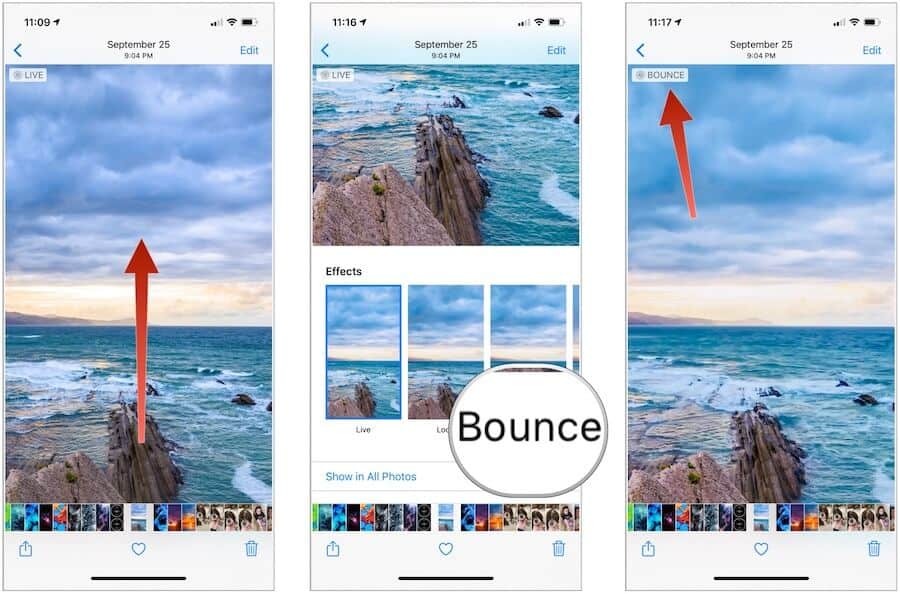
Da biste promijenili ključnu sliku žive fotografije:
Fotografije uživo nešto su više od videozapisa od tri sekunde koji je aktivan samo ako je čvrsto pritisnut. Inače, slika izgleda statično kao uobičajena slika. Možete promijeniti tu ključnu fotografiju:
- Uđite u fotografije app.
- Dodirnite foto želite promijeniti ključnu fotografiju.
- Odaberi Uredi.
- Pomicati klizač za promjenu okvira.
- Otpustite prst, a zatim dodirnite Napravite ključnu fotografiju.
- izabrati Sastavljeno.
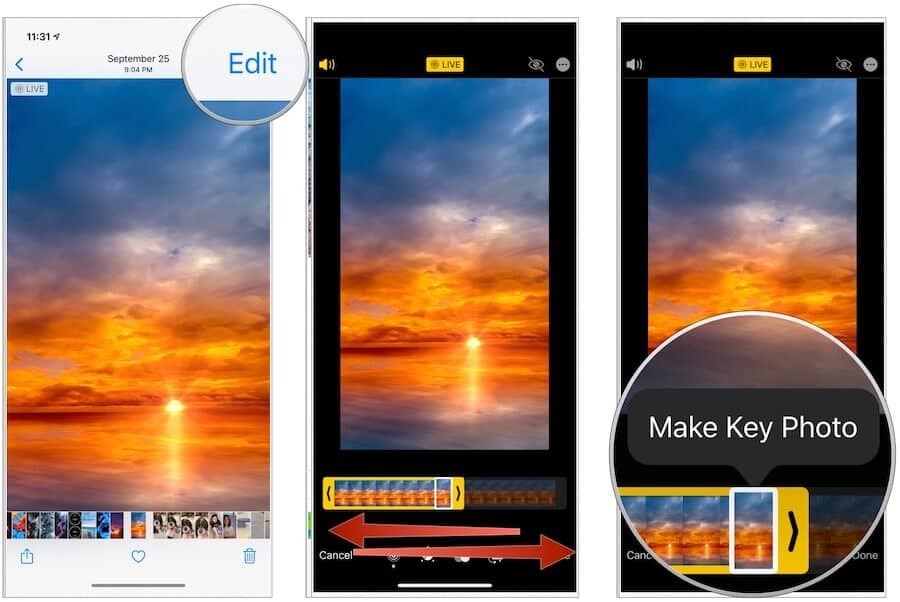
Donedavno su fotografije uživo dostupne samo vlasnicima Apple uređaja. Sada, međutim, ove slike možete dijeliti kao GIF-ove putem Twittera. Promjena je važan korak i živa bi fotografija trebala postati popularnija.